Web 服务器压力测试实例详解
发表于 2012-1-6 14:53 | 来自 51CTO网页
性能指标。
一、测试环境:
服务器操作系统:w indow s XP 专业版(32 位/SP2/DirectX 9.0c )
Web 服务器:Apache 2.2.9
IP 地址:略
压力测试工具:Web Application Stress Tool
硬件:
l 处理器:英特尔 酷睿 2 四核 Q9505 @2.83GHZ
l 主板:富士通-西门子 D2817-A1(英特尔 4Series 芯片组-ICH10DO)
l 内存:4GB(三星 DDR2 800MHZ)
l 主硬盘:日立 HDT721050SLA360(500G B)
l 显卡:英特尔 Q45/Q43 Express Chipset(Fujitsu-Siemens)
l 网卡:英特尔 82567LM-3 Gigab it Netw ork Connection/Fujitsu-Siemens
二、工具介绍
可用来进行 Web 压力测试的工具有很多,比如微软的 Web Application Stress、Linux
下的 siege、功能全面的 Web-CT 等等,这些都是非常优秀的 Web 压力测试工具。虽然这些
工具给我们测试服务器承受能力带来方便,但是它们却是“双刃剑”,攻击者利用随便一
种比较全面的测试工具就可以对一台小型的 Web 服务器发动灾难性的拒绝式攻击。
下面笔者就以微软的 Web Application Stress Tool(简称 WAST)为例进行一次 Web 压
力测试。这是由微软的网站测试人员开发的专门用来进行实际网站压力测试以一套工具。
透过这套功能强大的压力测试工具,管理人员可以在网站实际上线之前先网站进行如同真
实环境下的测试,以找出系统潜在的问题,对系统进行进一步的调整、设置工作。
三、工具设置
下载并安装 WAST,过程及其简单。然后运行 WAST 可以看到其界面非常简洁,在对目 标 Web 服务器进行压力测试之前,首先要对它进行一些必要的设置。
1、设置并行连接数
点击左侧的“Defaults→Settings”打开设置面板。在 Concurrent Connections 下进
行并行连接设置。Stress level (threads)是最少线程,Stress multiplier 是最大线程。
这里的线程是指定程序在后台用多少线程进行请求,也就是相当于模拟多少个客户机的连
接,一般填写 500~1000,因为这个线程数是根据本机的承受力来设置的,如果你对自己
的机器配置有足够信心的话,那么可以设置得更高一些。(图 1)
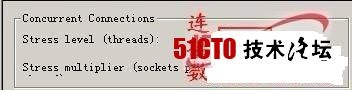
图 1
2、设置持续时间
在“Test Run Time”中用来指定一次压力测试需要持续的时间,分为天、小时、分、
秒几个单位级别,比如我们设置为 1 个小时。(图 2)

图 2
3、其余设置
“Rpquest Delay”设置延迟时间,我们设置为 100~500。“Suspend”设置设定挂起
时间,Warmup 时间是初始化测试运行时间,cooldown 时间就是指定结束阶段的测试时间。
Bandwith”指定带宽瓶颈,允许你模拟从 14.4 Kbps 的 modem 连接到 T1 (1.5 Mbps)的 Local
Area Network (LAN)连接的网络带宽。Redirects 设置重定向时间,“Throughput”设置
用户、密码页面状态保存等是否启用,“Name resolution”设置是否进行名称解析。所有
以上的选项大家可以根据自己的需要进行设置。(图 3)
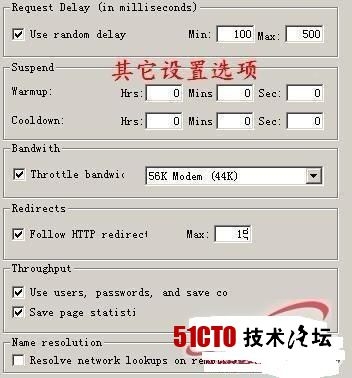
图 3
四、压力测试
设置完成后就可以进行压力测试,测试的步骤如下:
第一步:点击工具栏上的“new script”按钮在打开的面板中点击“Nanual”按钮创
建一个新的测试项目。在打开的窗口中对它进行设置,在主选项中的 server 中填写要测试
的服务器的 IP 地址,这里我们填写 192.168.1.20,在下方选择测试的 Web 连接方式,这
里的方式 Verb 选择 get,path 选择要测试的 Web 页面路径,这里填写/Index.asp 即动网
的首页文件,WAST 可以设置更多的 Path。(图 4)

图 4
第二步:在“Settings”的功能设置中将 Stress level (threads)线程数设置为 1000。
完毕后,点工具中的灰色三角按钮即可进行测试。测试过程中我们可以从服务器的任务管
理器中看到 CPU 使用率已经 达到 100%,损耗率达到最大见图 5。在 CMD 窗口中使用命令
netstat -an,可以看到客户端的 IP 地址在服务器上的 80 端口进行了非常多的连接见图 6,
而且 Web 网站已经打不开了,提示过多用户连接。(图 5)(图 6)
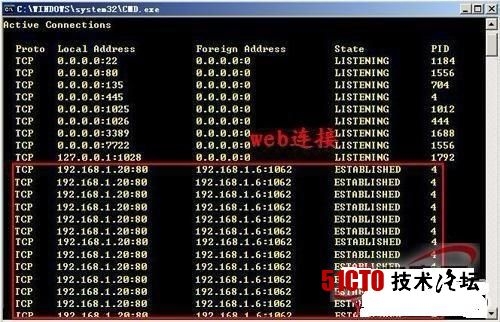
图 5
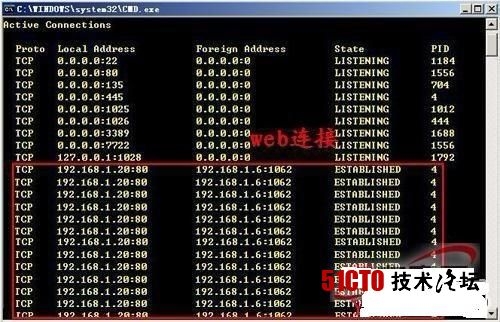
图 6
总结:通过 Web 压力测试,管理员对 Web 服务器的抗压能力有了大概的把握,从而根
据实际需要可以进行服务器硬件扩展,同时也为系统设置、软件选择等提供了依据。总括
来说,在 Web 服务器正式发布前进行压力测试是非常必要的。
Web 服务器压力测试实例详解的更多相关文章
- nginx高性能WEB服务器系列之四配置文件详解
nginx系列友情链接:nginx高性能WEB服务器系列之一简介及安装https://www.cnblogs.com/maxtgood/p/9597596.htmlnginx高性能WEB服务器系列之二 ...
- Web服务器压力测试一例
近期部门新上线一个服务,我们使用ab和locust分别测试 目前项目属于demo阶段,对访问量的支持不要求太高,我们暂且设定在500请求,20并发 工具介绍 ab ab全称为:Apache HTTP ...
- Linux下四款Web服务器压力测试工具(http_load、webbench、ab、siege)介绍
一.http_load程序非常小,解压后也不到100Khttp_load以并行复用的方式运行,用以测试web服务器的吞吐量与负载.但是它不同于大多数压力测试工具,它可以以一个单一的进程运行,一般不会把 ...
- web服务器压力测试工具
http_load 是运行在linux操作系统上的命令行测试工具, 用来对网站做压力测试. 下载地址:http://www.acme.com/software/http_load/http_load- ...
- [转]web服务器压力测试工具
http_load学习心得: 测试网站每秒所能承受的平均访问量(吞吐量) http_load -parallel 5 -fetches 1000 urls.txt这段命令行是同时使用5个进程,随机访问 ...
- Android命令Monkey压力测试,详解
一.Monkey 是什么?Monkey 就是SDK中附带的一个工具. 二.Monkey 测试的目的?:该工具用于进行压力测试. 然后开发人员结合monkey 打印的日志 和系统打印的日志,结局测试中出 ...
- 转:Android命令Monkey压力测试,详解
停止Monkey命令: 1. ps命令 查找uiautomator的进程 打开cmd命令行窗口 输入: adb shell ps | grep monkey 返回来的第一个数字,即是monkey的进 ...
- Linux下进行Web服务器压力(并发)测试工具http_load、webbench、ab、Siege、autobench简单使用教程(转)
一.http_load 程序非常小,解压后也不到100K http_load以并行复用的方式运行,用以测试web服务器的吞吐量与负载.但是它不同于大多数压力测试工 具,它可以以一个单一的进程运行,一般 ...
- 网站服务器压力Web性能测试(1):Apache Bench:Apache自带服务器压力测试工具
一个网站或者博客到底能够承受多大的用户访问量经常是我们在用VPS或者独立服务器搭建网站了最关心的问题,还有不少人喜欢对LNMP或者LAMP进行一些优化以便提高Web性能,而优化后到底有多大的效果,就需 ...
随机推荐
- 从wordpress换hexo博客后
之前用wordpress做blog, 为什么换为hexo呢? 第一 wordpress的文章都保存在服务器的数据库, 维护不是很直观. 而hexo是自己编写markdown文章,本地一份,而b ...
- 5G时代,什么将会消失?
5G时代说着说着就来了,当然,它不可能一撮而就,但正如4G.移动互联网和WIFI这些东西基本上是日益精进的水平,现如今饭馆的生意是否火爆,不仅仅在于其菜品和服务的质量,更在于他们有没有WIFI以及 ...
- Django开发框架知识点
一.什么是web服务器(了解) 当我们在浏览器输入URL后,浏览器会先请求DNS服务器,获得请求站点的 IP 地址.然后发送一个HTTP Request(请求)给拥有该 IP 的主机,接着就会接收到服 ...
- Tomcat8优化
一.Tomcat8优化 Tomcat服务器在JavaEE项目中使用率非常高,所以在生产环境对Tomcat的优化也变得非常重要了. 对于Tomcat的优化,主要是从2个方面入手,一是,Tomcat自身的 ...
- JavaScript的数组系列
数组 今天逆战班的学习主题关于Javascript的数组,主要有数组的概念.创建.分类.方法.遍历.经典算法...... 一.数组是什么呢?怎么写数组呢?数组有多少种呢? 数组的概念 对象是属性的无序 ...
- java后台生成并下载二维码
这个功能在项目开发中是很基础的,平时用到的也很多,这里简单记录一下,以便以后使用的时候参考 前提业务要求:前台页面展示数据,有下载按钮,点击下载,下载对应数据的二维码. 首先,在pom.xml文件中添 ...
- 记录:更新VS2019后单元测试运行卡住无法运行测试的问题。
先说一下是如何遇到这个问题的 今天更新了Visual Studio到最新的版本,然后在运行之前建立的单元测试项目的时候一直卡住,过了一会儿以后提示 未能协商协议,等待响应在 90 秒后超时.出现此问题 ...
- 内网渗透之权限维持 - MSF与cs联动
年初六 六六六 MSF和cs联动 msf连接cs 1.在队伍服务器上启动cs服务端 ./teamserver 团队服务器ip 连接密码 2.cs客户端连接攻击机 填团队服务器ip和密码,名字随便 ms ...
- 爬取疫情数据,以django+pyecharts实现数据可视化web网页
在家呆着也是呆着,不如做点什么消磨时间呗~ 试试用django+pyecharts实现疫情数据可视化web页面 这里要爬疫情数据 来自丁香园.搜狗及百度的疫情实时动态展示页 先看看劳动成果: 导航栏: ...
- JavaMail(二):利用JavaMail发送复杂邮件
上一篇文章我们学习了利用JavaMail发送简单邮件,这篇文章我们利用JavaMail发送稍微复杂一点的邮件(包含文本.图片.附件).这里只贴出核心代码,其余代码可参考JavaMail(一):利用Ja ...
